Kõigepealt saame aru, mis on FTP?
FTP ehk File Transfer Protocol on üks põhiline failide edastamise protokollidest, mis on mõeldud failide ülekandmiseks võrgus arvutite vahel. Selle abil saate ühenduda FTP-serveritega, sirvida nende katalooge ja laadida faile serverilt alla või serverile üles.
Saadaval on arvukalt FTP-kliente ning FTP-tugi on sisse ehitatud mitmetesse failihalduritesse ja isegi otse operatsioonisüsteemidesse. Loetleme mõned populaarsemad tasuta programmid:
FileZilla— populaarne (Windows/Mac/Linux) FTP-klient. Toetab FTPS-i ja SFTP-d.
WinSCP — mugav “kahesaknariline” FTP, SFTP ja SCP klient Windowsi jaoks.
FAR Manager— konsooli failihaldur Windowsi jaoks. Hoolimata oma konsooli olemusest on see endiselt väga populaarne tänu oma lihtsusele ja ulatuslikule pistikprogrammide valikule. SFTP-tugi on realiseeritud WinSCP pistikprogrammi kaudu.
FireFTP— pistikprogramm Mozilla Firefoxi veebibrauserile. Toetab FTPS-i ja SFTP-d.
Total Commander— populaarne failihaldur Windowsi jaoks. Toetab FTPS-i, kuid SFTP kasutamiseks on vajalikud ammu uuendamata pistikprogrammid.
Mida klient valida?
Mõned parimad FTP-kliendid hõlmavad FileZillat ja WinSCP-d. Selles juhul soovitame kaaluda FileZilla.
Kust alla laadida?
Kindlasti laadige FileZilla alla ainult ametlikult veebisaidilt filezilla.ru. Laadige alla FileZilla viimane versioon, sõltumata sellest, milline versioon selles artiklis mainitud on.
Allalaadimise link – http://filezilla.ru/get/
Ühendamine FTP-serveriga
Veebisaidile FTP-protokolli kaudu juurdepääsu saamiseks peate seadistama FTP-kliendi järgmiselt:
Serveri nimi (host): Teie domeen või serveri IP-aadress
Kasutajanimi (login): Teie kasutajanimi
Parool: FTP parool
Pordi number: Vaikimisi (21)
P.S. Võite kasutada ka SFTP-protokolli; ühenduse pordiks on 22!

Ühenduse loomisel kuvatakse peamise akna paremal küljel failide ja kataloogide loend. Praegune kataloog kuvatakse ülaosas olevas muudetavas väljas. Allpool kuvatakse kaugkataloogi puu ning veel allpool praeguse kaugkataloogi sisu. Teisele kataloogile saate liikuda mitmel erineval viisil.
Esimene: topeltklõpsake kataloogil loendis.
Teine: klõpsake puu kataloogil.
Viimane viis: sisestage kataloogi nimi muudetavasse välja ja vajutage sisestusklahvi.
See kataloog “..” võimaldab teil liikuda kataloogi ülespoole. Nagu näete näite põhjal, kuvatakse peamise akna vasakul küljel praegune kohalik kataloog.
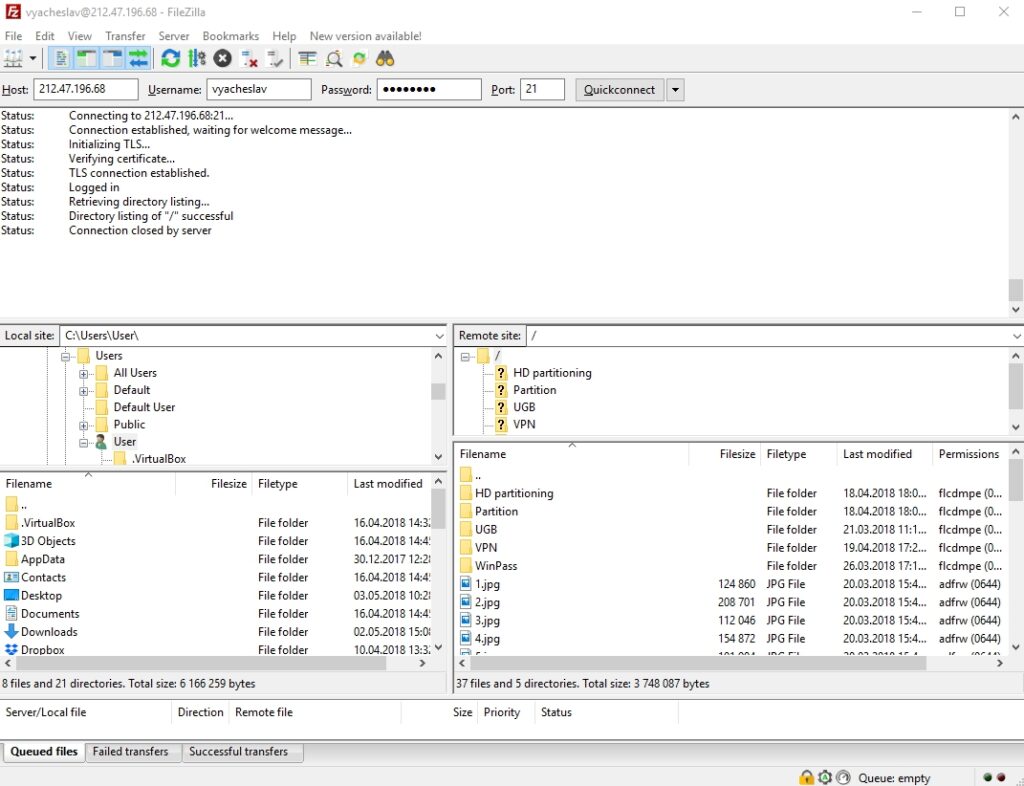
Failide ülekanne
Topeltklõpsates failil saate selle alla laadida või üles laadida. See lisatakse automaatselt edastamise järjekorda. Kataloogi ja/või mitme faili ülekandmiseks valige need ja paremklõpsake, seejärel valige menüüst Üles laadimine/Allalaadimine.
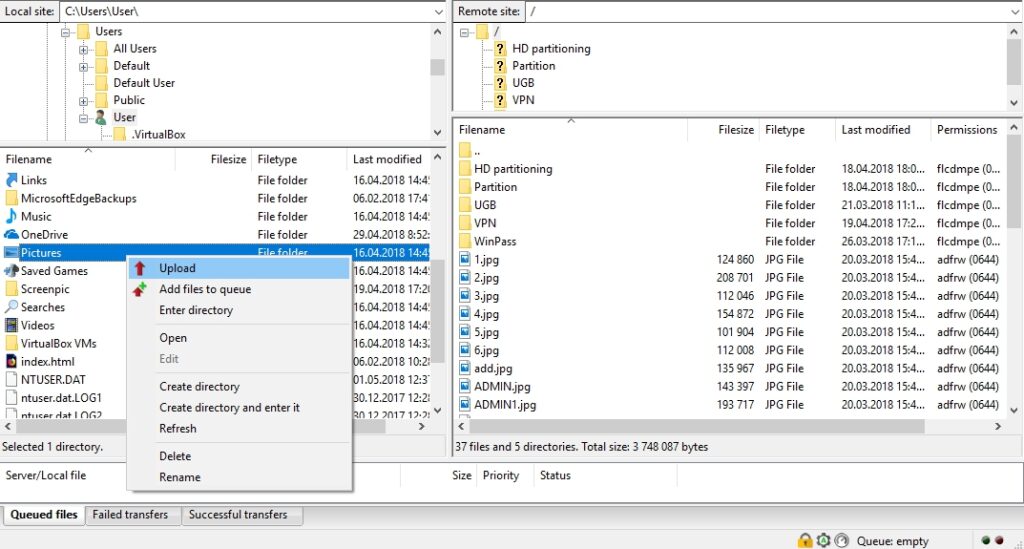
Faile saab serverist arvutisse ja vastupidi lohistada. Failid järjekorda lisamiseks valige need ja klõpsake tööriistaribal nuppu, et alustada järjekorra edastamist.
Samuti saate faili klõpsata ja lohistada selle kataloogini, kuhu soovite faili kopeerida (kursori lähedal kuvatakse ruut). Vabastage hiire nupp ja fail liigutatakse vastavasse kataloogi.










